OnePlus スマートフォンは、手頃な価格と優れたパフォーマンスにより、顧客の間で多くの支持を得ています。 OnePlus 12 はユーザーに最大 1TB のストレージスペースを提供し、あらゆる種類のデータをより自由に保存できるようになります。誤った削除、工場出荷時設定へのリセット、ウイルス攻撃、システムクラッシュなどのさまざまな理由による重要なデータの損失を防ぐために、OnePlus スマートフォンのバックアップを作成する必要があります。このようにして、災害が発生してデータ損失が発生した場合でも、OnePlus のバックアップを簡単に復元できます。次に、OnePlus スマートフォンを PC に簡単かつ迅速にバックアップする方法を学びましょう。
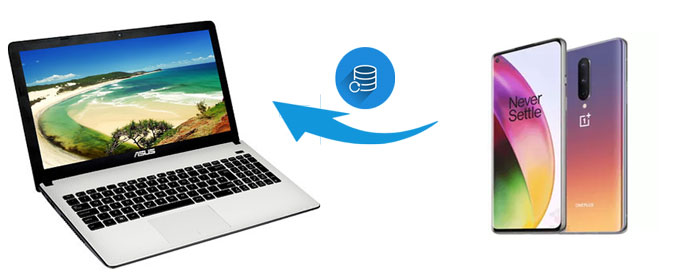
手動バックアップは最も基本的で簡単な方法で、サードパーティのツールは必要なく、USB ケーブルのみが必要です。この方法はシンプルで実行も簡単ですが、バックアップ対象のフォルダーを 1 つずつ選択することしかできず、ワンクリックですべてのデータをバックアップすることはできません。詳細な手順は次のとおりです。
ステップ 1. USB ケーブルを使用して OnePlus 電話をコンピュータに接続します。接続が成功すると、USB オプションのプロンプトが電話機に表示されます。 「ファイル転送」モードを選択します。

ステップ 2. コンピュータ上で「この PC」または「ファイル エクスプローラー」を開きます。接続されている OnePlus デバイスがリストに表示されます。クリックしてデバイスの内部ストレージまたは SD カード ストレージに入ります。
ステップ 3. 携帯電話のストレージ上のフォルダー (DCIM、写真、ビデオなど) を参照し、バックアップしたいフォルダーとファイルを選択し、右クリックして「コピー」を選択します。次に、コンピュータ上で宛先フォルダを選択し、右クリックして [貼り付け] を選択すると、バックアップ プロセスが完了します。
OnePlus スマートフォンをバックアップするためのツールはたくさんありますが、品質を損なうことなく簡単かつ迅速にバックアップする方法を探している場合は、 Coolmuster Android Backup Manager(Androidバックアップ復元)最適な選択肢になります。この OnePlus バックアップ プログラムを使用すると、OnePlus と PC 間の移行が安定して効率的になります。
Coolmuster Android Backup Manager(Androidバックアップ復元)の主な機能
Androidバックアップ マネージャーを使用して OnePlus をコンピューターにバックアップするにはどうすればよいですか?
01 Coolmuster Android Backup Manager(Androidバックアップ復元)コンピューターにダウンロードしてインストールし、USB ケーブルを介して OnePlus スマートフォンを PC に接続します。
02画面に表示される指示に従って、OnePlus がプログラムによって検出されるようにします。完了すると、以下のメインインターフェイスが表示されます。

03 [バックアップ] オプションをクリックし、バックアップするファイルの種類を選択し、[ブラウザ] を押してバックアップを保存する PC 上の場所をカスタマイズし、[バックアップ] ボタンを押します。

このバックアップ マネージャーを直接使用する方法を確認するには、ビデオ ガイドをクリックしてください。
Coolmuster Android Assistant(Androidデータ移行) OnePlus 携帯電話を PC にバックアップするもう 1 つの素晴らしいツールです。これは、携帯電話に保存されているファイルを簡単に管理できる万能のAndroidマネージャーです。バックアップと復元機能を使用すると、OnePlus 携帯電話のほぼ全体を 1 クリックで PC にバックアップできます。さらに、このツールを使用すると、ファイルをプレビューし、選択してバックアップのために PC にエクスポートできます。
Androidバックアップと復元以外にも、 Androidと PC 間で連絡先/写真/ビデオ/テキスト メッセージなどを転送、PC で連絡先を追加/削除/編集、キーボードで SMS を送信/返信、インストールなど、他にも便利な機能がたくさんあります。 / PC からアプリをアンインストールするなど
ほとんどのAndroidスマートフォンを完全にサポートしています。これは、優れた OnePlus 12バックアップ ソフトウェアになる可能性があります。このツールを PC にダウンロードして、OnePlus 12 を PC にバックアップする方法を見てみましょう。
Androidアシスタントを使用して OnePlus を PC にバックアップするには、ガイドに従ってください。
01 PC でソフトウェアを実行し、USB ケーブルで OnePlus を PC に接続します。画面上の手順に従って、ソフトウェアに携帯電話を検出させます。完了すると、OnePlus の情報を表示する以下のようなメイン インターフェイスが表示されます。

02メニュー上部の「スーパーツールキット」をクリックし、「バックアップ」を選択します。

03バックアップしたい項目を選択 > バックアップを保存する PC 上の場所を選択 > 「バックアップ」ボタンをクリックして、OnePlus 12 を PC にバックアップします。

バックアップのために特定のファイルを OnePlus から PC に転送したい場合は、 Androidアシスタントのエクスポート機能を活用できます。ここでは、PC へのメッセージのバックアップを例として取り上げます。
OnePlus がプログラムに接続されたら、[SMS] に移動し、バックアップするテキスト メッセージを選択し、上部のメニューから [エクスポート] をクリックして、OnePlus から PC にファイルを保存します。

ビデオガイド
以前は OnePlus Switch と呼ばれていた Clone Phone は、OnePlus 社によって開発されたデータ転送アプリで、主にユーザーが 他の携帯電話から OnePlus 電話にファイルを転送するのに役立ちます。パソコンへのデータのバックアップにも使えます。作業方法は次のとおりです。
ステップ 1. 両方の電話で OnePlus クローン電話アプリを開き、古い電話で「古い電話」を選択し、新しい OnePlus 電話で「新しい電話」を選択して接続を確立します。

ステップ 2. バックアップしたいコンテンツを選択し、「開始」>「OK」をタップします。その後、データが新しい OnePlus 携帯電話にバックアップされます。
ステップ 3. バックアップが完了したら、USB ケーブルを使用して OnePlus 電話を PC に接続します。これで、「ファイル マネージャー」>「ストレージ」>「opbackup」>「MobileBackup」で、バックアップ ファイルが圧縮アーカイブとして見つかります。次に、それをコンピュータにコピーします。
ローカルバックアップとは別に、バックアップにクラウドサービスを利用することも便利で安全なオプションです。 Google ドライブは、写真、ビデオ、ドキュメントなどのさまざまなファイルをバックアップできる主要なクラウド サービスです。 Google アカウントを使用すると、さまざまなプラットフォームからバックアップにアクセスできるため、非常に便利です。ここでは、Google ドライブを使用して OnePlus を PC にバックアップする方法を見てみましょう。
ステップ 1. OnePlus 12 にGoogle ドライブ アプリをダウンロードし、Google アカウントでログインします。
ステップ 2. 「+」アイコンをクリックして「アップロード」をタップし、バックアップしたいファイルを OnePlus から選択します。選択したファイルが Google ドライブにアップロードされます。

ステップ 3. PC で、同じ Google アカウントを使用してGoogle ドライブ Web サイトにアクセスし、ログインします。 OnePlus からバックアップされたファイルを参照し、PC にダウンロードする必要なファイルを選択できます。
OnePlus を PC にバックアップする場合、 Coolmuster Android Backup Manager(Androidバックアップ復元)最も推奨されるオプションです。これは、 Androidから PC にファイルを迅速かつ簡単にバックアップするのに役立つ専門的なバックアップ プログラムです。次に最適な選択肢はCoolmuster Android Assistant(Androidデータ移行)です。これは、複数の便利な機能を統合したデータ管理ソフトウェアです。どちらのツールも安全性が高く、使い方も簡単です。好みのものをダウンロードして試してみてください。
関連記事:
OnePlus からラップトップにデータを転送する 6 つの実行可能な方法
OnePlus からラップトップに写真を転送する 6 つの簡単な方法





